В работе с конфигурациями 1С имеется возможность загружать данные из файла Excel. Пожалуй, самый распространенный вариант — это загрузка Номенклатуры в справочник из прайса. Этот вопрос актуален для пользователей конфигураций Управление торговлей, Бухгалтерия предприятия, Розница и т.п., которым в работе приходится сталкиваться с большими объемами информации. В программах имеется встроенный механизм загрузки файлов формата Excel.
Рассмотрим на примере программы 1С: Бухгалтерия 3.0 загрузку данных из документа. Скачаем любой прайс в формате Excel документа и загрузим его в справочник Номенклатура.
В релизе 3.0.106 появилась возможность загрузки списка товаров в счет покупателю из файла Excel.
[jivo-yes]
Подробнее смотрите в онлайн-курсе: «Бухгалтерский и налоговый учет в 1С:Бухгалтерия 8 ред. 3 от А до Я»
Содержание
Как загрузить номенклатуру в 1C 8.3 из файла Excel
Откроем справочник Номенклатура (пункт меню Справочники - Номенклатура), создадим группу номенклатуры, куда будем загружать новый прайс (кнопка Создать группу). В нашем примере назовем ее - Запчасти Тайга. Для загрузки номенклатуры из прайса нажимаем кнопку Загрузить и выбираем файл Excel.
Получите понятные самоучители 2025 по 1С бесплатно:
В таблицу обработки Загрузка номенклатуры из файла будут перенесены все данные из документа Excel. Нажав кнопку Убрать все лишнее программа 1С автоматически убирает ненужные строки. Если останется лишняя строка (или колонка) ее можно убрать, нажав кнопку - Удалить строку (Удалить колонку).
Далее, в шапке нашей таблицы, нажав ссылку Укажите реквизит, необходимо задать соответствие каждой колонке. В нашем примере это Артикул, Наименование и Цена.
В результате у нас получается такая таблица. Нажимаем кнопку Далее.
В следующей таблице видим весь список номенклатуры и установленный тип цен. Здесь можем задать дату, на которую будет установлена цена. Элементы у нас все помечены знаком плюс (+), т. е. при загрузке будет создаваться новый элемент номенклатуры.
В случае нахождения наименования номенклатуры в базе, она будет показана на закладке Все без знака «+» и повторно создаваться не будет.
Нажав на ссылку Реквизиты новой номенклатуры, укажем необходимые параметры. В нашем примере укажем, что все загружаемые элементы принадлежат группе номенклатуры Запчасти Тайга. Нажимаем ОК и Загрузить.
Проверяем справочник - номенклатура загружена.
Загрузка в 1С документов поставщика в формате Excel
В программах 1С также реализована возможность загрузки документов поставщика в формате Excel. Загрузка возможна используя документы ТОРГ-12, Акт приема-сдачи работ (услуг) или УПД полученные от поставщика в формате Excel. Так, если поставщик сохранит и отправит нам документы в формате Excel, мы без труда сможем загрузить их себе в программу 1С.
Также, если необходимо отправить покупателю документ для загрузки покупателем себе в программу, то нам тоже необходимо его сохранить. Сделать это можно из печатной формы документа.
Рассмотрим, на примере программы 1С: Бухгалтерия предприятия 3.0. Создадим документ Реализация (акт, накладная) и нажав кнопку Сохранить, выберем формат Лист Microsoft Excel.
Получив такой документ от поставщика загрузим его себе. Для этого перейдем в журнал документов Поступление (акты, накладные) в разделе меню Покупки и воспользуемся кнопкой Загрузить. Выбираем вариант загрузки Из файла.
Выбираем файл, полученный от поставщика.
В том случае, если загрузка производится впервые, то программа 1С предложит сопоставить номенклатуру поставщика с имеющийся у вас номенклатурой.
Сопоставив все элементы, нажимаем кнопку Записать и закрыть.
Если сопоставление справочников производилось ранее, то программа 1С 8.3 автоматически загрузит сразу все данные в документ.
Остается только проверить правильность документа и провести его.
Таким образом, загрузка в программу 1С данных используя табличные документы Excel повышает эффективность работы в программе, снижает риск возникновения ошибок, тем самым облегчая работу пользователей.
См. также:
- Как выгрузить документ, отчет, оборотку из 1С 8.3 в Excel
- Выгрузка в 1С из xml: как выгрузить данные из 1С 8.3 и загрузить в 1С 8.3
- Дополнительные реквизиты и дополнительные сведения в 1С
- Как удалить помеченные на удаление документы в 1С 8.3
- Сбилась нумерация документов в 1С 8.3: как исправить
Если Вы еще не являетесь подписчиком системы Бухэксперт:
Активировать демо-доступ бесплатно →
или
Оформить подписку на Рубрикатор →
После оформления подписки вам станут доступны все материалы по 1С Бухгалтерия, записи поддерживающих эфиров и вы сможете задавать любые вопросы по 1С.
Помогла статья?
Получите еще секретный бонус и полный доступ к справочной системе Бухэксперт на 8 дней бесплатно

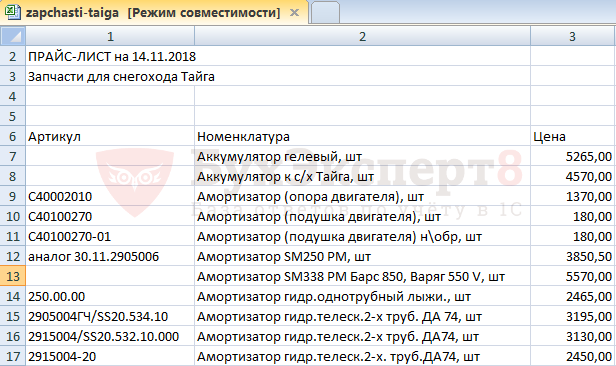
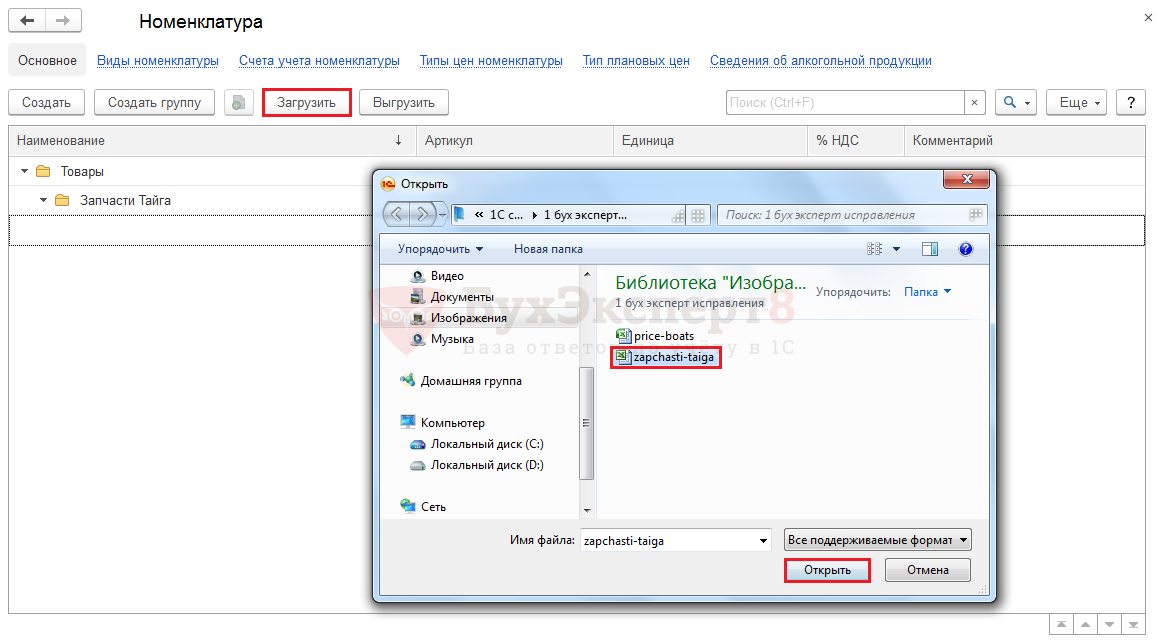
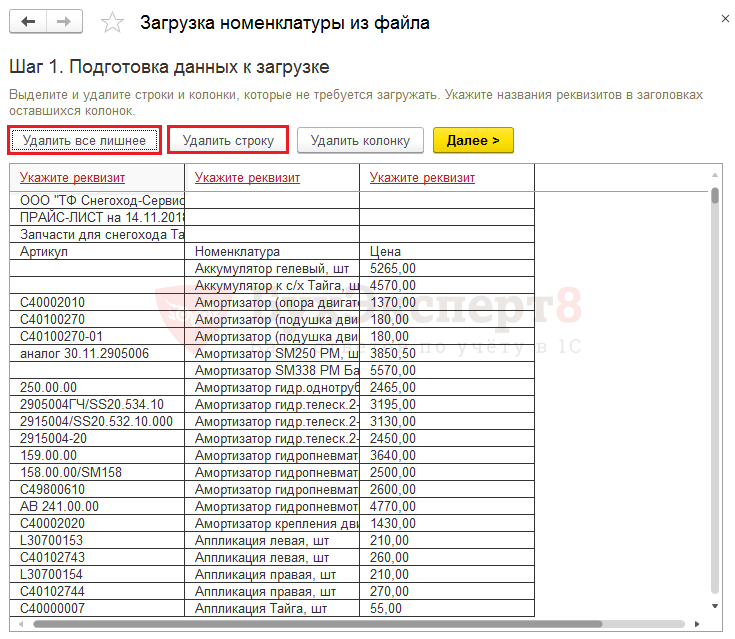

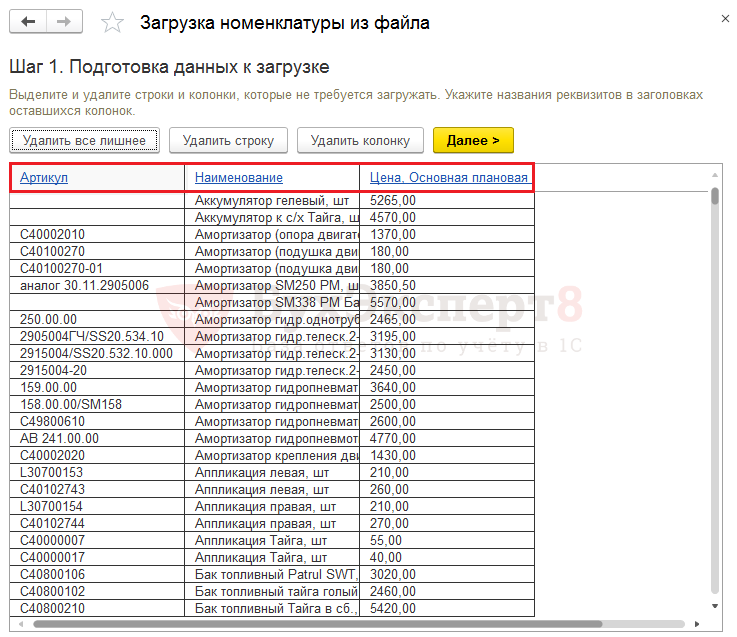

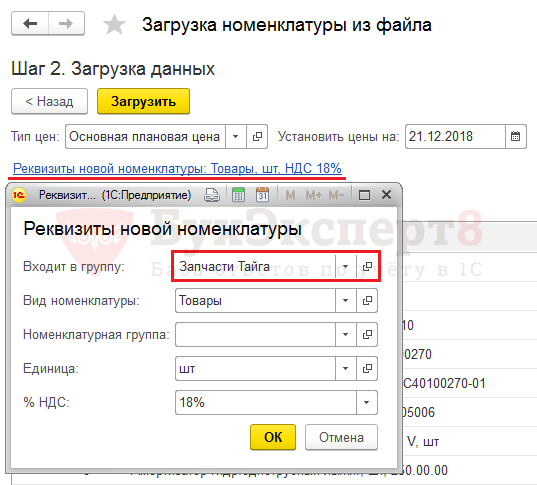
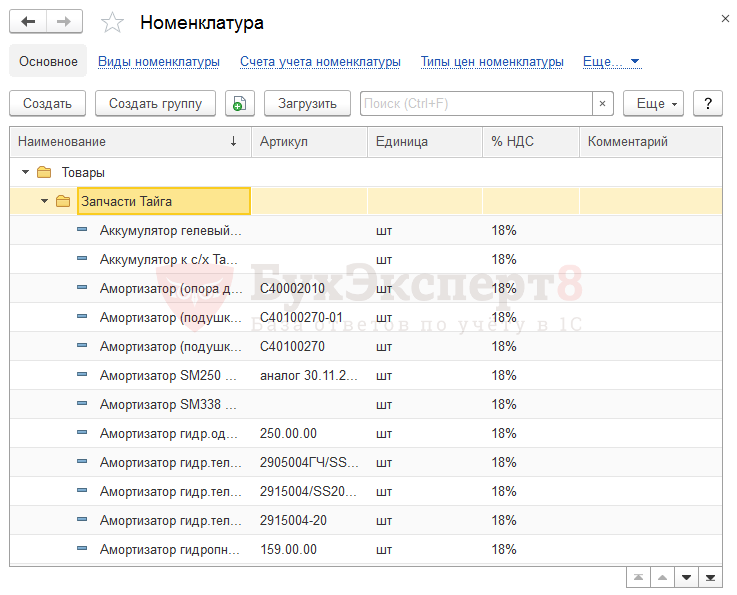



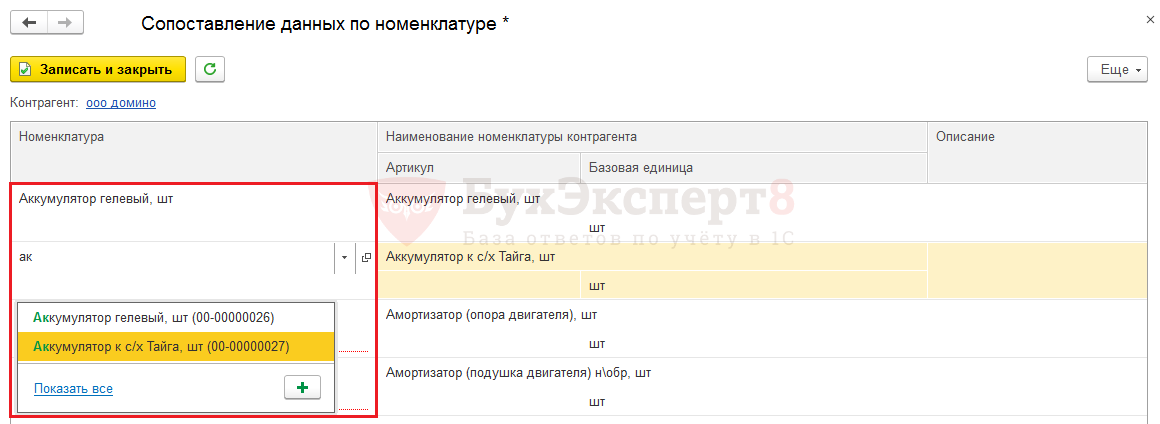
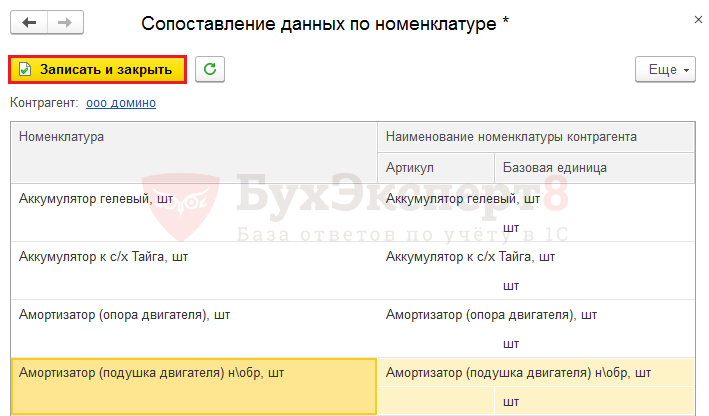
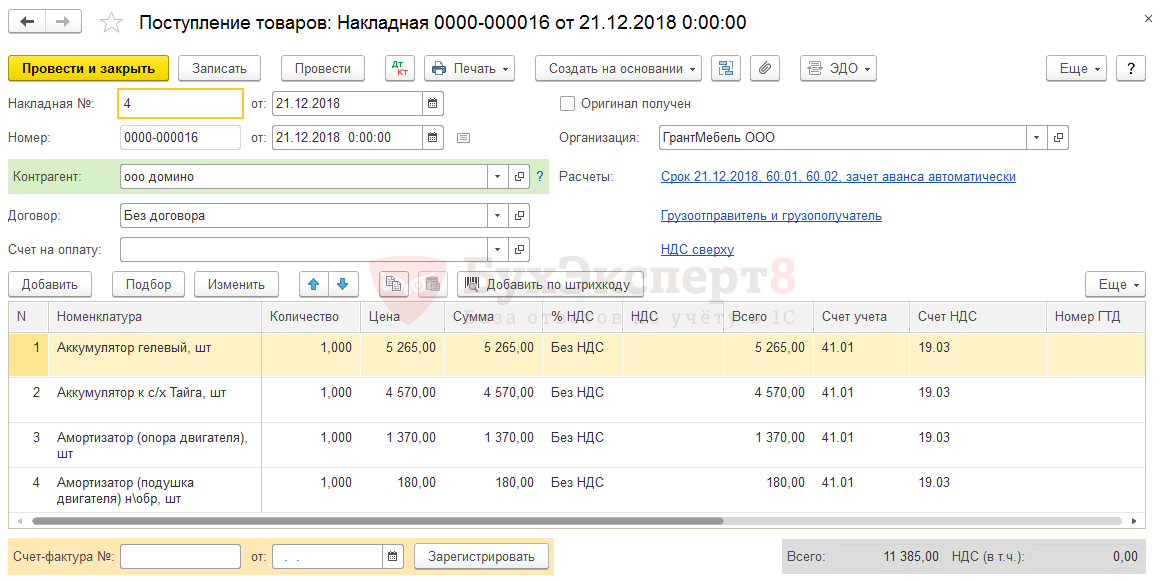

Благодарю за актуальную информацию